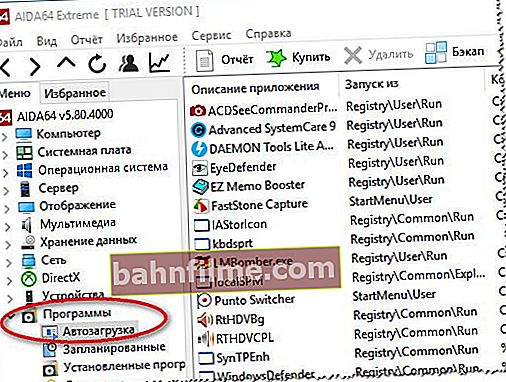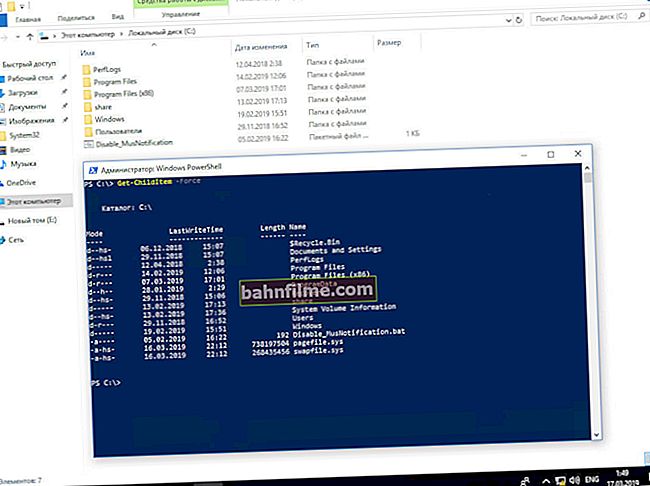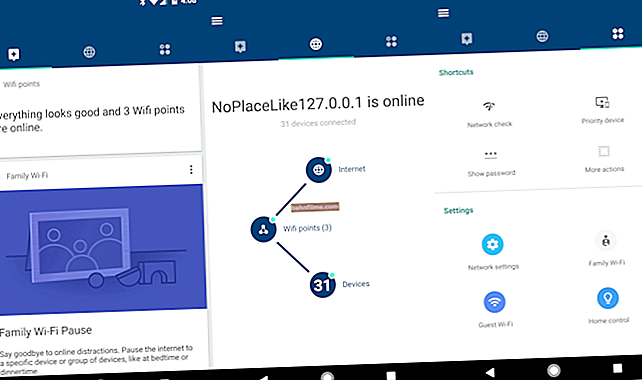سؤال المستخدم
يوم جيد.
ساعد في حل المشكلة: جهاز الكمبيوتر المحمول الخاص بي بطيء جدًا. لتثبيت اللعبة (Sims ، تم إصدار اللعبة منذ 4 سنوات) - استغرق الأمر 4 ساعات! غالبًا ما يتباطأ الفيديو ، وأحيانًا تظهر الأخطاء من العدم ، ويتم نسخ الملفات لفترة طويلة.
لا توجد فيروسات ، لقد تحققت من ذلك باستخدام Dr.Web ، أزلت كل شيء تقريبًا في التشغيل التلقائي ، وهناك عدد قليل من البرامج المثبتة. بماذا يمكن أن ترتبط الفرامل؟
تم تثبيت PS Windows 10 (الأولي). على الرغم من أن الكمبيوتر المحمول قديم ، إلا أنه لم يحدث من قبل ، إلا أنه بدأ في التباطؤ مؤخرًا.
يوم جيد!
بناءً على وصفك ، أنصح أولاً وقبل كل شيء الانتباه إلى محرك الأقراص الثابتة: إذا تم نسخ الملفات لفترة طويلة ، فقد تم تثبيتها لساعات من اللعبة ، ولا يمكن قراءة بعض الملفات (أو قراءتها مع وجود أخطاء ) ، خاصةً إذا كانت هناك أصوات قعقعة ونقر - كل هذا يمكن أن يشير إلى مشكلة في محرك الأقراص الثابتة.
بالمناسبة ، أوصيك بعمل نسخة احتياطية على الفور من جميع البيانات الضرورية من محرك الأقراص هذا.
في هذه المقالة ، بالإضافة إلى مشكلتك ، سأفكر في بعض الأسباب الأكثر شيوعًا التي قد يبدأ بسببها الكمبيوتر المحمول في التباطؤ (حسنًا ، سأقدم حلهم 👌).
على أي حال ، إذا كنت لا تستطيع حتى تخمين ما الذي يسبب إبطاء جهازك ، ولا تعرف ما يجب فعله ، فحاول اتباع التوصيات التالية بالترتيب - مهما كان الأمر ، بعد الانتهاء من هذه ، سوف يقوم الكمبيوتر المحمول العمل بشكل أسرع وأكثر استجابة.
وبالتالي...
*
👉 للمساعدة!
إذا كان جهاز الكمبيوتر المكتبي بطيئًا ، أوصي بهذه المقالة: //ocomp.info/pochemu-tormozit-pc.html
*
أسباب الفرامل وبطء تشغيل الكمبيوتر المحمول. قرار!
مشكلة نظام التبريد: ارتفاع درجة الحرارة
في كثير من الحالات ، يكون سبب الفرامل القوية ارتفاع درجة الحرارة ... يحدث ذلك في أغلب الأحيان بسبب حقيقة أن نظام التبريد قد توقف عن العمل بشكل طبيعي ، والذي بدوره يعاني عادة من الغبار.
أثناء عملك ، على سبيل المثال ، تقوم المشعات ودافع المبرد "مثل" بتجميع الغبار لدرجة أن الهواء يتوقف بمرور الوقت عن الدوران بشكل طبيعي ، وتبدأ درجة حرارة المكونات في الكمبيوتر المحمول في الارتفاع. نتيجة لذلك ، يبدأ الكمبيوتر المحمول في التباطؤ ، وإعادة التشغيل ، والتجميد ، وما إلى ذلك.
علامات ارتفاع درجة الحرارة.
إذا بدأت درجة الحرارة في الارتفاع ، فقد تلاحظ:
- على مبردات الكمبيوتر المحمول (سوف يصدرون صوتًا / يصدرون ضوضاء) ؛
- سيخرج الهواء الساخن من جانب فتحات التهوية (في بعض الأحيان يمكن أن تحترق) ؛
- قد تصبح لوحة المفاتيح دافئة أو ساخنة.
في هذه الحالة ، أوصي بفحص درجة حرارة مكونات الجهاز ، وفي حالة ارتفاع درجة الحرارة ، اتخذ الإجراء.
سمة لقد قمت بتحليل هذا بالتفصيل في اثنين من مقالاتي ، أوصيك بالتعرف عليها ، فالروابط أدناه.
👉 للمساعدة!

1) كيفية تنظيف الكمبيوتر المحمول من الغبار: بنفسك في المنزل - //ocomp.info/kak-pochistit-noutbuk-ot-pyili.html
2) كيف تعرف درجة حرارة المعالج وبطاقة الفيديو والقرص الصلب ، ما هو المعيار؟ طرق لخفض درجة حرارة مكونات الكمبيوتر / الكمبيوتر المحمول - //ocomp.info/kak-uznat-temperaturu-cpu-gpu-hdd.html
*
القمامة في سجل النظام والقرص الصلب
الشيء الثاني الذي أوصي بالاهتمام به هو أي "هراء" يمكن أن يتراكم عليه بعض المستخدمين في Windows لسنوات. على سبيل المثال ، بقيت "الأطراف" بعد إلغاء تثبيت البرامج والملفات المؤقتة وذاكرة التخزين المؤقت للبرنامج وما إلى ذلك. - كل هذا "جيد" لا يضيف أداء لجهاز الكمبيوتر المحمول الخاص بك. من وقت لآخر ، من الضروري تنظيف وإزالة هذا الحطام.
أنا شخصياً أوصي باستخدام برنامج خاص تابع لجهة خارجية لتنظيف الملفات غير المرغوب فيها - نحن نتحدث عن 👉 Advanced System Care. يمكن رؤية مثال على عملها في لقطة الشاشة أدناه.

Advanced System Care - مثال على أداة صيانة Windows
على الرغم من أنني لا أستطيع المساعدة في القول أن Windows لديه منظف مدمج خاص به ، إلا أن كفاءته تترك الكثير مما هو مرغوب فيه.ومع ذلك ، إذا لم يكن لديك برنامج تابع لجهة خارجية حتى الآن ، فيمكنك استخدامه أيضًا ...
لتشغيل معالج تنظيف قرص Windows - افتح أولاً "جهاز الكمبيوتر الخاص بي" (أو "هذا الكمبيوتر"). ثم حدد محرك الأقراص المطلوب (عادة حدد النظام "C:") ، وافتحه الخصائص ، وفي علامة التبويب "جنرال لواء" اضغط الزر تنظيف القرص .

تنظيف القرص
بعد ذلك ، سترى قائمة بالملفات التي يمكن حذفها. يمكنك رؤية مساحة القرص الحرة التقريبية ضمن قائمة الملفات. من حيث المبدأ ، كل ما تبقى هو الموافقة على التنظيف وانتظار اكتماله ...

تنظيف قرص Windows 7 (C :)
*
محرك (القرص الصلب) مشكلة
التشخيص
قد يبدأ الكمبيوتر المحمول في التباطؤ كثيرًا بسبب القرص الصلب. كقاعدة عامة ، في هذه الحالة ، يظهر عدد من "الأعراض":
- يبدأ نسخ الملفات وقراءتها لفترة طويلة ؛
- قد يتجمد الكمبيوتر المحمول ؛
- توقف Windows عن التحميل ؛
- عند الوصول إلى قرص - يتجمد الكمبيوتر ؛
- قد تظهر ضوضاء غريبة: طقطقة ، نقر ، طرق ، طحن ، إلخ.
بشكل عام ، يجب أن أقول إن أجهزة الكمبيوتر المحمولة التي يتم حملها معها غالبًا ما تواجه مشكلات مماثلة مع محرك الأقراص الثابتة: يبدو أن الحقيقة هي أن المستخدمين لا يقومون دائمًا بنقل الجهاز بعناية ، ولمسه ، وضربه - والقرص الصلب هو محرك ميكانيكي جهاز عالي الدقة يهز المحبة ...
عندما تظهر هذه الأعراض ، أوصي بأن تقوم أولاً بعمل نسخة احتياطية من البيانات. ثم انتقل إلى تشخيص محرك الأقراص. في بعض الحالات ، يمكن تصحيح المشكلة وسيستمر القرص في العمل لبعض الوقت. أعطي روابط لمقالات حول فحص وتشخيص قرص أدناه.
👉 للمساعدة!

1) التشخيص وفحص القرص في 5 دقائق. للمبتدئين (اختبار سريع في فيكتوريا 5 الجديدة) - //ocomp.info/diagnostika-i-proverka-diska.html
2) يتباطأ القرص الصلب: يتم تحميله بنسبة 100٪ ، ويتجمد كل شيء ويعمل ببطء - //ocomp.info/zhestkiy-disk-zagruzhen-na-100-protsentov.html
تجزئة
سيعمل القرص الصلب بشكل أسرع إلى حد ما إذا قمت بفحصه بانتظام تجزئة ... تتيح لك هذه العملية تحسين تخزين المعلومات على القرص للوصول إليها بأسرع وقت ممكن. هذا ينطبق بشكل خاص على محركات الأقراص الثابتة التي تعمل بنظام الملفات FAT32.
يمكنك إلغاء التجزئة باستخدام الأداة المساعدة المضمنة في Windows أو برامج الجهات الخارجية.
في Windows ، لبدء إلغاء التجزئة ، افتح الخصائص القرص المطلوب (يمكن القيام به من خلال "جهاز الكمبيوتر") ، فأنت بحاجة إلى فتح علامة التبويب "خدمة" واضغط على الزر "تجزئة" (انظر لقطة الشاشة أدناه).

خصائص القرص - الخدمة - تحسين
إذا لم تريد يتشتت الانتباه عن طريق إلغاء التجزئة ، يمكنك تنزيل وتثبيت العروض الخاصة. الأدوات التي ستحسن محرك الأقراص تلقائيًا ، دون أن تلاحظها عينيك ...
أوصي بأن تتعرف على هذا المقال: //ocomp.info/programmyi-dlya-rabotyi-s-hdd.html#i-3
تركيب SSD
يمكنك زيادة استجابة وأداء الكمبيوتر المحمول بشكل كبير عن طريق تثبيت محرك أقراص SSD. نعم ، بالتأكيد لن تجعل ألعابك "تطير" ، ولكن تحميل Windows واللعبة نفسها ، سيكون نسخ / قراءة الملفات أسرع عدة مرات من الأقراص الصلبة القديمة!
توافق على أن هذه القائمة الكاملة للمهام يتم تنفيذها باستمرار ومن قبل أي مستخدم ، مما يعني أن التسارع واضح!
بشكل عام ، لقد تعاملت بالفعل مع الأسئلة الشائعة حول SSD في العديد من مشاركاتي السابقة. يوصي الروابط أدناه ...
👉 للمساعدة!

1) الفرق في السرعة بين SSD و HDD ، هل يستحق التبديل إلى محرك أقراص الحالة الصلبة - //ocomp.info/kak-proverit-skorost-diska-ssd-hdd.html
2) كيفية اختيار قرص لجهاز كمبيوتر محمول ، أيهما أفضل: محرك SSD أو HDD (القرص الصلب) - //ocomp.info/kak-vyibrat-disk-dlya-noutbuka.html
3) كيفية نقل Windows من محرك الأقراص الثابتة (HDD) إلى محرك أقراص SSD على جهاز كمبيوتر محمول (بدون إعادة تثبيت Windows) - //ocomp.info/windows-s-hdd-na-ssd.html
*
ذاكرة الوصول العشوائي منخفضة (الذاكرة مشغولة)
يجب أن يحتوي الكمبيوتر المحمول الحديث (في رأيي) على ذاكرة 8 جيجابايت على الأقل (أو أفضل ، أكثر). في بعض الحالات ، حتى هذه 8 جيجا بايت لا تسمح لك بالابتعاد عن الفرامل والتباطؤ بسبب نقص الذاكرة. بالمناسبة ، في بعض الحالات ، سيظهر Windows أخطاء تفيد بعدم وجود ذاكرة كافية.
كيفية معرفة حجم الذاكرة المستخدمة حاليًا:
- افتح مدير المهام (مجموعة الأزرار Ctrl + Shift + Esc );
- ثم افتح علامة التبويب "أداء" ونرى استخدام الذاكرة.

استخدام الذاكرة - إدارة المهام
بشكل عام ، ما يمكن أن ينصح به في الحالات التي لا توجد فيها ذاكرة كافية:
- إغلاق التطبيقات غير المستخدمة (بالمناسبة ، لا يتم إلغاء تحميل جميع التطبيقات من الذاكرة عند إغلاقها) ؛
- لا تفتح العديد من علامات التبويب في المتصفح ؛
- تعطيل الخدمات غير الضرورية ؛
- تكوين ملف المبادلة ؛
- شراء شريط ذاكرة إضافي (العديد من أجهزة الكمبيوتر المحمولة بها مساحة لشريط ذاكرة ثانٍ).
إذا كنت لا تعرف كيفية تحقيق ما ورد أعلاه ، فإنني أوصي بمراجعة بعض مقالاتي حول هذه الموضوعات.
👉 للمساعدة!

1) كيفية زيادة ذاكرة الوصول العشوائي على جهاز كمبيوتر محمول (تعيين شريط ذاكرة الوصول العشوائي الثاني) - //ocomp.info/kakaya-ozu-podoydet-noutbuku.html
2) كيفية مسح ذاكرة الوصول العشوائي (إذا لم تكن هناك ذاكرة كافية) - //ocomp.info/kak-ochistit-operativnuyu-pamyat.html
*
الفيروسات وبرامج الإعلانات المتسللة
أين يمكن أن نذهب بدونهم؟ ✌
لن أكون أصليًا هنا ، سأقول فقط أنه بسبب الفيروسات والبرامج الضارة ، يمكن للكمبيوتر المحمول أن يبدأ في التصرف بشكل أغرب من أي وقت مضى!
ومع ذلك ، بجدية ، فإن برامج الإعلانات المتسللة (بدلاً من الفيروسات التقليدية) لها تأثير أكبر على الأداء. إنه مضمن في متصفحك ويبدأ في فتح العديد من علامات التبويب والمواقع وعرض المواد الإعلانية لك وتنزيلها على محرك الأقراص الثابتة لديك. علاوة على ذلك ، في بعض الأحيان بسبب هذا الإعلان الخافت ، يتجمد الكمبيوتر ببساطة ...
لإزالة الفيروسات وبرامج الإعلانات المتسللة من جهاز الكمبيوتر الخاص بك ، أوصيك بقراءة مقالتين موجودتين بالفعل في مدونتي. الروابط معطاة أدناه.
👉 للمساعدة!

1) كيفية إزالة الفيروسات من المتصفح - في 5 خطوات! - //ocomp.info/kak-udalit-virus-iz-brauzera.html
2) كيفية إزالة الفيروسات من جهاز الكمبيوتر الخاص بك إذا كان برنامج مكافحة الفيروسات لا يراها - //ocomp.info/esli-antivirus-ne-vidit-virusov.html
*
برامج بدء التشغيل
إذا تباطأ الكمبيوتر المحمول عند تحميل Windows ، أو بعده مباشرة (على سبيل المثال ، يتم تشغيله لفترة طويلة) ، فمن المرجح أن تكون المشكلة في البرامج التي تمت إضافتها إلى بدء تشغيل نظام التشغيل.
أوصي بإيلاء اهتمام خاص لعملاء التورنت (uTorrent ، على سبيل المثال) ، والعديد من المحررين والمحولات والمحسّنين والأدوات.
أحد أكثر المواضيع إيلامًا هو عندما يتم إعادة تشغيل نظام التشغيل ، يبدأ uTorrent في التحقق من تجزئة عدد من السيول (في هذه الحالة ، يمكن أن تستمر الفرامل لفترة كافية) ...
كيفية عرض بدء التشغيل في Windows
- الطريقة رقم 1... افتح الأداة المساعدة لعرض خصائص كمبيوتر AIDA 64(يمكنك معرفة المزيد عن هذه المرافق هنا)، وفي القسم " البرامج / بدء التشغيل " يمكنك رؤية ما هو موجود وحذف العناصر غير الضرورية.
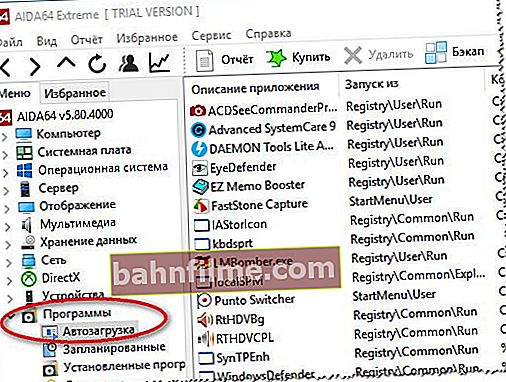
البرامج / بدء التشغيل / AIDA 64
- الطريقة رقم 2... يجب عليك الضغط على مجموعة من الأزرار Win + R. ، أدخل الأمر مسكونفيغ واضغط على Enter. في النافذة التي تفتح ، افتح علامة التبويب "أبدء" وقم بإلغاء تحديد المربعات الموجودة بجوار البرامج غير الضرورية (سيتم تشغيل الكمبيوتر المحمول حتى إذا قمت بإلغاء تحديد جميع البرامج).

تكوين النظام - msconfig
*
مزود الطاقة (أداء بطيء)
بالنسبة لعدد من أجهزة الكمبيوتر المحمولة ، يقوم المصنعون بتطوير برامج خاصة تعمل على تحسين تشغيل الجهاز من أجل تشغيله لفترة أطول من البطارية (على سبيل المثال ، Sony و Lenovo وما إلى ذلك).
لا حرج في ذلك ، ولكن عمر البطارية الأطول هذا له عيبه الرئيسي - انخفاض أداء الجهاز ، وبالتالي ، احتمال ظهور الفرامل في التطبيقات المختلفة.
للتحقق من تمكين وضع الحفظ هذا ، افتح لوحة تحكم Windows على العنوان التالي: لوحة التحكم \ الأجهزة والصوت \ الطاقة .
ثم انظر إلى خطة الطاقة المحددة. للتخلص من التأخيرات والفرامل (ولتحديد السبب والتشخيصات) ، أوصي باختيار الوضع أداء عالي (في المستقبل ، اضبطه "لنفسك").

اختيار مخطط إمداد الطاقة
انتبه أيضًا إلى صينية (بجانب الساعة) - غالبًا ما تظهر أيقونات فتح العروض الخاصة. المرافق من الشركة المصنعة للكمبيوتر المحمول الخاص بك. كمثال أدناه ، يتم عرض الأداةإدارة الطاقةالموجودة في أجهزة الكمبيوتر المحمولة من Lenovo (تسمح لك بضبط تشغيل الكمبيوتر المحمول من التيار الكهربائي ومن البطارية).

متخصص. فائدة لوضع الطاقة

إدارة الطاقة: متوازن على الإنترنت (أقصى عمر للبطارية)
*
العمليات والخدمات (يمكن إيقاف تشغيل بعضها لأغراض التحسين)
حسنًا ، آخر شيء أود أن ألفت انتباهك إليه هو العمليات والخدمات في نظام التشغيل Windows الخاص بك. يمكن إيقاف تشغيل بعضها دون ضرر والحصول على "مكافأة" صغيرة في الأداء (على الرغم من ذلك ، أود أن أشير على الفور إلى أنه لا ينبغي أن تتوقع زيادة كبيرة من هذا ، ومع ذلك ، لا أوصي بإهمال هذا على القديم أجهزة الكمبيوتر المحمولة!).
لقد تحدثت عن الخدمات التي يمكن تعطيلها وكيف يتم ذلك في المقالة حول تحسين Windows. أوصي بأن تقرأ (الرابط أدناه).
👉 للمساعدة!

ما هي خدمات Windows 10 التي يمكن تعطيلها لتسريعها - //ocomp.info/kakie-sluzhbyi-win10-otklyuchit.html
*
إذا كانت هناك إضافات حول الموضوع - اترك تعليقًا ، شكرًا مقدمًا!
حسنًا ، هذا هو المكان الذي أنهي فيه المقال ...
حظا سعيدا!
👋
النشر الأول: 10.07.2017
تصحيح المحضر: 19/11/2019